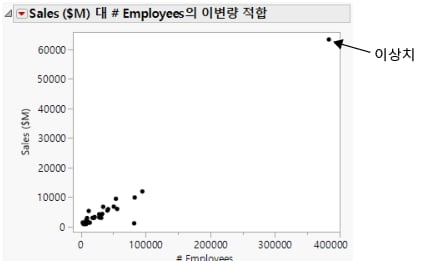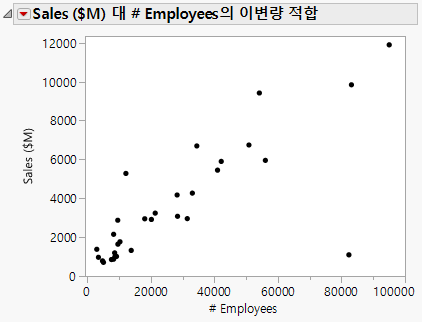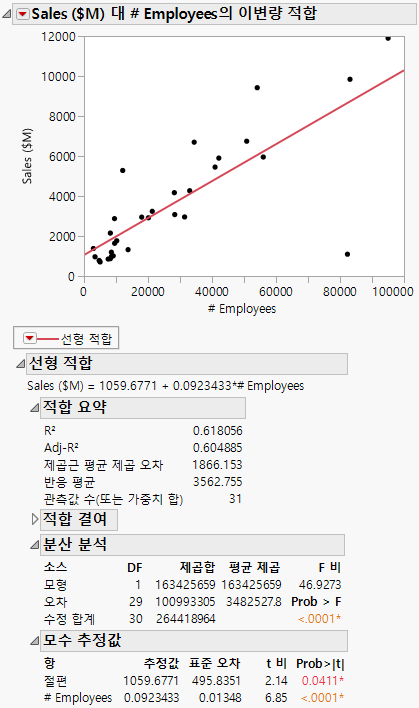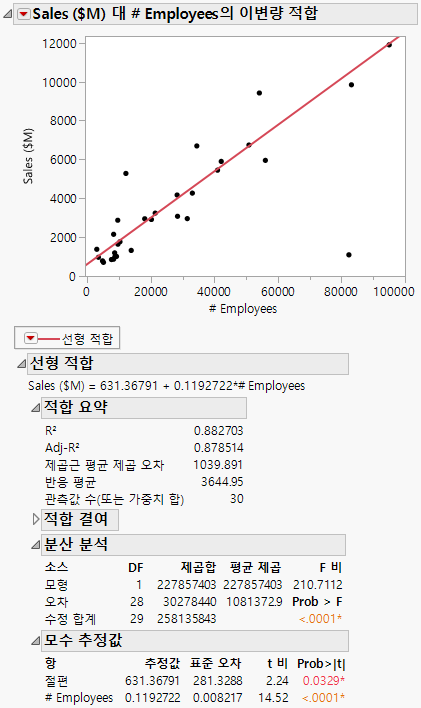예: 분석 자동 업데이트
이 예에서는 제약 및 컴퓨터 업계의 32개 회사에 대한 재무 데이터를 사용합니다. 자동 재계산 기능을 사용하여 이상치를 제외하고 업데이트된 그래프에서 영향을 확인할 수 있습니다.
1. 도움말 > 샘플 데이터 폴더를 선택하고 Companies.jmp를 엽니다.
2. 분석 > X로 Y 적합을 선택합니다.
3. Sales ($M)를 선택하고 Y, 반응을 클릭합니다.
4. # Employ를 선택하고 X, 요인을 클릭합니다.
5. 확인을 클릭합니다.
그림 8.2 초기 산점도
초기 산점도에서는 한 회사의 직원 수와 매출이 다른 모든 회사보다 훨씬 많음을 보여 줍니다. 이 회사가 이상치라고 판단하고 해당 데이터 점을 제외하고 싶습니다. 변경 시 산점도가 자동으로 업데이트되도록 하려면 해당 점을 제외하기 전에 자동 재계산 기능을 설정해야 합니다.
6. 자동 재계산 기능을 설정하려면 "Sales ($M) 대 # Employ의 이변량 적합" 옆의 빨간색 삼각형을 클릭하고 다시 실행 > 자동 재계산을 선택합니다.
7. 이상치를 클릭하여 선택합니다.
8. 행 > 제외/제외 해제를 선택합니다. 해당 점이 분석에서 제외되고 산점도가 자동으로 업데이트됩니다.
그림 8.3 업데이트된 산점도
데이터에 회귀선을 적합시킬 때 오른쪽 하단의 점은 이상치이며 선의 기울기에 영향을 줍니다. 자동 재계산 기능이 설정된 상태에서 이상치를 제외하면 선의 기울기가 변경되는 것을 볼 수 있습니다.
9. 회귀선을 적합시키려면 "Sales ($M) 대 # Employ의 이변량 적합" 옆의 빨간색 삼각형을 클릭하고 선형 적합을 선택합니다. 그림 8.4에서는 보고서 창에 추가된 회귀선과 분석 결과를 보여 줍니다.
그림 8.4 회귀선 및 분석 결과
10. 이상치를 클릭하여 선택합니다.
11. 행 > 제외/제외 해제를 선택합니다. 해당 점이 제외되었음을 반영하여 회귀선과 분석 결과가 자동으로 업데이트됩니다.
팁: 점을 제외하면 분석은 해당 데이터 점 없이 다시 계산되지만 해당 데이터 점이 산점도에서 숨겨지지는 않습니다. 산점도에서도 해당 점을 숨기려면 점을 선택한 후 행 > 숨기고 제외하기를 선택하십시오.
그림 8.5 업데이트된 회귀선 및 분석 결과